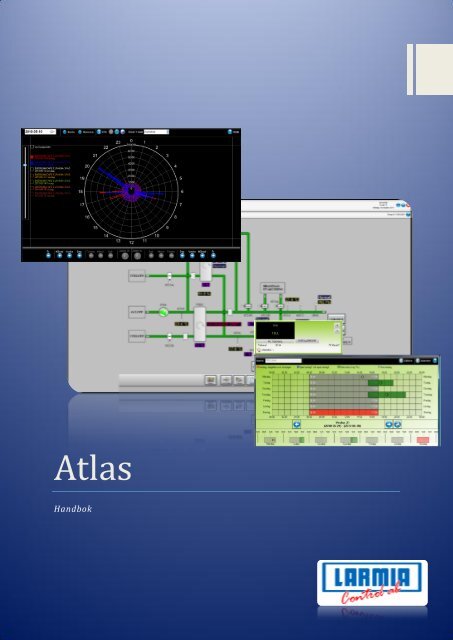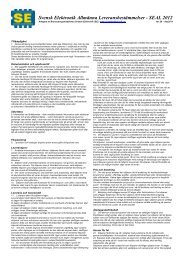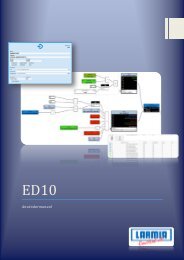Handbok - Larmia Control AB
Handbok - Larmia Control AB
Handbok - Larmia Control AB
You also want an ePaper? Increase the reach of your titles
YUMPU automatically turns print PDFs into web optimized ePapers that Google loves.
Atlas<br />
<strong>Handbok</strong><br />
0 Förord Atlas
ANSVARSBEGRÄNSNING<br />
All information i denna handbok har kontrollerats noggrant och bedöms vara korrekt. Emellertid lämnar <strong>Larmia</strong><br />
<strong>Control</strong> <strong>AB</strong> inga garantier vad gäller manualens innehåll. Användare av denna manual ombeds rapportera<br />
felaktigheter, tvetydigheter eller oklarheter till <strong>Larmia</strong> <strong>Control</strong> <strong>AB</strong>, för eventuella korrigeringar i framtida<br />
utgåvor. Informationen i denna handbok kan ändras utan föregående meddelanden.<br />
Mjukvaran som beskrivs i handboken levereras under licens från <strong>Larmia</strong> <strong>Control</strong> <strong>AB</strong> och får endast användas<br />
eller kopieras enligt licensvillkoren. Ingen del av denna bok får återges eller överföras i någon form eller på<br />
något sätt, elektroniskt eller mekaniskt, för något som helst ändamål utan uttryckligt skriftligt medgivande från<br />
<strong>Larmia</strong> <strong>Control</strong> <strong>AB</strong>.<br />
COPYRIGHT<br />
© <strong>Larmia</strong> <strong>Control</strong> <strong>AB</strong>. Med ensamrätt.<br />
VARUMÄRKEN<br />
MS-DOS, Windows, Windows 98, Windows NT, Windows 2000, Windows XP, Windows Vista och Windows 7 är<br />
registrerade varumärken som tillhör Microsoft Corporation.<br />
Andra produktnamn som förekommer i denna bok används enbart i identifieringssyfte och kan vara ägarens<br />
registrerade varumärken.<br />
DISCLAIMER<br />
The information in this manual has been carefully checked and is believed to be correct. <strong>Larmia</strong> <strong>Control</strong> <strong>AB</strong><br />
however, makes no warranties as regards the contents of this manual and users are requested to report errors,<br />
discrepancies or ambiguities to <strong>Larmia</strong> <strong>Control</strong> <strong>AB</strong>, so that corrections may be made in future editions. The<br />
information in this handbook is subject to change without prior notification.<br />
The software described in this book is supplied under licence by <strong>Larmia</strong> <strong>Control</strong> <strong>AB</strong> and may be used or copied<br />
only in accordance with the terms of the licence. No part of this book may be reproduced or transmitted in any<br />
form, in any fashion, electronically or mechanically, without the express, written permission of <strong>Larmia</strong> <strong>Control</strong><br />
<strong>AB</strong>.<br />
COPYRIGHT<br />
© <strong>Larmia</strong> <strong>Control</strong> <strong>AB</strong>. All rights reserved.<br />
TRADEMARKS<br />
MS-DOS, Windows, Windows 98, Windows NT, Windows 2000, Windows XP, Windows Vista and Windows 7<br />
are registered trademarks of Microsoft Corporation.<br />
Some product names mentioned in this book are used for identification purposes only and may be the<br />
registered trademarks of their respective companies.<br />
Augusti 2012<br />
Revision: 1.0.2
Innehåll<br />
Förord ...................................................................................................................................................... 1<br />
Komma igång med Atlas .......................................................................................................................... 2<br />
Starta Atlas från en annan dator ......................................................................................................... 2<br />
Anslutning och Menyer ........................................................................................................................... 3<br />
Lägg till, anslut och eller koppla ner anläggning ............................................................................. 3<br />
Översikt anläggningar ...................................................................................................................... 3<br />
Ansluta mot en anläggning .............................................................................................................. 4<br />
Koppla ner anläggning ..................................................................................................................... 4<br />
Lägg till ny anläggning ..................................................................................................................... 4<br />
Hantera ............................................................................................................................................ 4<br />
Ändra en befintlig anläggning ......................................................................................................... 5<br />
Atlas Menyer ........................................................................................................................................... 6<br />
Huvudmenyn ....................................................................................................................................... 6<br />
Historik ................................................................................................................................................ 6<br />
Meny .................................................................................................................................................... 6<br />
Avalon-meny (visas endast om man är uppkopplad mot en Avalon-server) ...................................... 7<br />
Optimizer ............................................................................................................................................. 7<br />
Klockmenyn ......................................................................................................................................... 7<br />
Hjälpmenyn ......................................................................................................................................... 8<br />
In-/utloggning ...................................................................................................................................... 9<br />
Behörighet ............................................................................................................................................. 10<br />
Skapa användare och användargrupper ........................................................................................... 10<br />
Användare ......................................................................................................................................... 11<br />
Användargrupper .............................................................................................................................. 12<br />
Utloggad användare .......................................................................................................................... 13<br />
Gruppvisning ..................................................................................................................................... 14<br />
Bildvisning.......................................................................................................................................... 15<br />
Textvisning ......................................................................................................................................... 16<br />
Larmlista ................................................................................................................................................ 18<br />
Händelser .............................................................................................................................................. 19<br />
Trendkurvor ........................................................................................................................................... 20<br />
Gradient diagram (inte implementerad i Avalon) ............................................................................. 21
Klock diagram för pulsobjekt ............................................................................................................. 22<br />
Trendgrupper .................................................................................................................................... 22<br />
Analog in ................................................................................................................................................ 24<br />
Analog ut/Ställvärden ............................................................................................................................ 25<br />
Indikering ............................................................................................................................................... 26<br />
Manöver ................................................................................................................................................ 27<br />
Larm ....................................................................................................................................................... 28<br />
Kvitteringssignatur ........................................................................................................................ 28<br />
Kurva ...................................................................................................................................................... 29<br />
Puls ........................................................................................................................................................ 30<br />
Regulator ............................................................................................................................................... 31<br />
Tidkanaler och datumstyrning ............................................................................................................... 32<br />
Tidkanaler .......................................................................................................................................... 32<br />
Editeringsläge ................................................................................................................................ 33<br />
Ändra/Ny tid fönstret .................................................................................................................... 34<br />
Datumstyrning ................................................................................................................................... 35<br />
Export av datumlista.......................................................................................................................... 36<br />
Villkor ..................................................................................................................................................... 37<br />
Sök ......................................................................................................................................................... 38<br />
Forcering ................................................................................................................................................ 39<br />
Statistik .................................................................................................................................................. 41<br />
Dokument .............................................................................................................................................. 42<br />
Kalibrering ............................................................................................................................................. 43<br />
Tid och Styr ............................................................................................................................................ 44<br />
Visning av tidkanaler, regulatorer, villkor och dispositioner i systemets alla PLC:er ........................ 44<br />
Visa PLC-disposition ....................................................................................................................... 44<br />
Visa regulatorer ............................................................................................................................. 44<br />
Visa tidkanaler ............................................................................................................................... 44<br />
Visa villkor...................................................................................................................................... 45<br />
Visning av moduler ........................................................................................................................ 45<br />
Avalon - inställningar ............................................................................................................................. 48<br />
Inställningar ........................................................................................................................................... 49<br />
Användare ......................................................................................................................................... 49<br />
Bildvisning.......................................................................................................................................... 49
Felsökning .......................................................................................................................................... 49<br />
Huvudinställningar ............................................................................................................................ 50<br />
Larm ................................................................................................................................................... 50<br />
Lista (Alla) .......................................................................................................................................... 50<br />
Lista (Händelser) ................................................................................................................................ 50<br />
Lista (Larm) ........................................................................................................................................ 51<br />
Lista (Objekt) ..................................................................................................................................... 51<br />
Meny .................................................................................................................................................. 51<br />
Objektfärger ...................................................................................................................................... 51<br />
Skärmsläckare .................................................................................................................................... 52<br />
Systemfönster ................................................................................................................................... 52<br />
Trend ................................................................................................................................................. 52<br />
Klocka .................................................................................................................................................... 53
Förord<br />
Denna manual är skriven för både Atlas till Atlantis (SCADA) och Atlas i<br />
Avalon (PLC).<br />
Dessa två versioner är i stort sett identiska men vissa beskrivna funktioner<br />
kan saknas i respektive version. Detta framgår då tydligt i antingen rubriken<br />
eller texten.<br />
1 Förord Atlas
Komma igång med Atlas<br />
Starta Atlas från en annan dator<br />
Starta webbläsaren och ange adressen http://xxx.xxx.xxx.xxx/AtlasWebstart/<br />
(där xxx.xxx.xxx.xxx är IP-adressen till servern)<br />
Ange användarnamn och lösenord. I webbsidan som öppnas tryck på<br />
knappen ”Starta Atlas här”.<br />
Atlas installeras då på datorn och startas upp. Första gången kommer en<br />
dialogruta upp där lösenordet ska anges.<br />
En genväg till Atlas skapas i startmenyn under Program/ <strong>Larmia</strong> <strong>Control</strong> <strong>AB</strong>.<br />
2 Komma igång med Atlas Atlas
Anslutning och Menyer<br />
Lägg till, anslut och eller koppla ner anläggning<br />
Översikt anläggningar<br />
För att se en grafisk översikt på alla inlagda anläggningar tryck på<br />
anläggningsknappen se nedan.<br />
Klicka på en anläggning för att ansluta, editera eller koppla ner anläggningen.<br />
Grön ikon = Ansluten anläggning.<br />
PC-ikon= Anläggningen är av typ DHC.<br />
PLC-ikon= Anläggning är av typ Avalon.<br />
Ansluter man direkt mot en Avalon-PLC så visas alla närliggande PLC:er som<br />
finns på samma slinga.<br />
3 Anslutning och Menyer Atlas
Ansluta mot en anläggning<br />
Koppla ner anläggning<br />
Lägg till ny anläggning<br />
Hantera<br />
Välj önskad anläggning och tryck på ”Anslut”. Om man är ansluten mot en<br />
Avalon så kan man välja att ansluta mot de PLC:er som finns i samma<br />
anläggning.<br />
För att koppla ner en ansluten anläggning välj ”Koppla ner anläggning”.<br />
Tryck på ”Lägg till ny anläggning” i menyn.<br />
Hanterar anläggningsfil<br />
Tryck på ”Ladda fil” för att ladda in en anläggningsfil t.ex. från ett USB-minne.<br />
Tryck på ”Återställ” för att ladda in standard anläggningsfilen.<br />
4 Anslutning och Menyer Atlas
Ändra en befintlig anläggning<br />
Tryck på ”Ändra…”. Följande dialog visas.<br />
Ange följande:<br />
Fält Beskrivning<br />
IP-Adress IP-adress eller DNS-namn. Om inte port 80 används för<br />
anslutning mot<br />
servern kan detta anges här (t.ex. 192.168.1.10:8080)<br />
Namn Valfritt namn på anläggningen<br />
Användarnamn Användarnamn som används för inloggning till<br />
webbservern.<br />
Lösenord Lösenord som används för inloggning till webbservern.<br />
OBS! lösenordet bör vara minst 10 tecken och innehålla<br />
siffror, stora och små bokstäver.<br />
Info Övrig information.<br />
Använd SSL: Kryssa i denna ruta om SSL används.<br />
Automatisk<br />
inloggning<br />
Om detta är angivet kommer anläggningen anslutas<br />
automatiskt då Atlas startar.<br />
5 Anslutning och Menyer Atlas
Atlas Menyer<br />
Huvudmenyn<br />
Historik<br />
Meny<br />
Inloggning<br />
Larm – Visar en larmlista för alla larm som finns i anläggningen.<br />
Händelser – Visar en händelselista för hela anläggningen.<br />
System – Visar alla grupper i anläggningen<br />
Bläddra framåt och tillbaka med pilknapparna för att se tidigare listor.<br />
Växla – Växla mellan hel/halvbild.<br />
Tid och Styr – Visar alla PLC:er i system. Härifrån kommer man vidare till<br />
tidkanaler, villkor, regulatorer och dispositioner.<br />
Behörighet – Ställer in behörigheter för systemet<br />
Inställningar – Klient inställningar färgval mm.<br />
Sök – Öppnar sökfönstret<br />
Övervakaren – Öppnar ett övervakningsfönster<br />
Fånga – Spara aktuell skärm som en fil<br />
6 Atlas Menyer Atlas
Avalon-meny (visas endast om man är uppkopplad<br />
mot en Avalon-server)<br />
Optimizer<br />
Klockmenyn<br />
Disposition – Visar DUC-disposition (även adressering om modulsystemet är<br />
Carbon).<br />
Ändra ID – Ändra PLC:ns ID nummer.<br />
Uppdatera – Uppdaterar PLC:n med den senaste editeringen.<br />
Inställningar – Avalon inställningar. Byta modulsystem 920 eller Carbon,<br />
ändra IP-adress .<br />
Larm Admin – Konfigurera larmhantering.<br />
Utforskaren – Öppnar utforskaren(kräver lösenord).<br />
En länk till rapportöversikten<br />
<strong>Larmia</strong>logga – Visar Atlas-klient version.<br />
Anläggningsikonen (PLC 34) – Editera, anslut anläggningar.<br />
Klocka – Klicka på klockan för att ange om man vill se server eller<br />
klientklockan.<br />
I Avalon kan man även ställa om klockan under denna meny.<br />
7 Atlas Menyer Atlas
Hjälpmenyn<br />
Kom igång – Visar ett komma igång dokument<br />
Online - Visar Online hjälp<br />
Tangentbord – Öppnar Atlas skrivbord<br />
8 Atlas Menyer Atlas
In-/utloggning<br />
Klicka på nyckelikonen för att logga in/logga ut.<br />
Inloggning - Ange användarnamn, lösenord och tryck på knappen ”Logga in”.<br />
Utloggning - Tryck på knappen ”Logga ut”. Finns det en utloggad användare i<br />
systemet så kommer denna användare att loggas in se avsnitt behörigheter.<br />
9 Atlas Menyer Atlas
Behörighet<br />
Skapa användare och användargrupper<br />
För att komma till behörighet tryck på ’Behörighet’ under ’Meny’ på<br />
huvudmenyn.<br />
Här kan man skapa användare med olika behörigheter.<br />
För att skapa en ny användare, markera ”Användare” och tryck på ”Skapa ny<br />
användare”.<br />
10 Behörighet Atlas
Användare<br />
Fyll i uppgifter om användaren förnamn, lösenord och användargrupp måste<br />
anges.<br />
11 Behörighet Atlas
Användargrupper<br />
I denna dialog ställer man in vad en användargrupp har för behörigheter. Det<br />
går att begränsa så att användare endast kommer åt vissa grupper genom att<br />
väja de områden som användarna skall ha åtkomst till. Här anges också<br />
vilken översiktsbild som skall användas då en användare som tillhör denna<br />
användargrupp loggar in.<br />
12 Behörighet Atlas
Utloggad användare<br />
Utloggad användare är egentligen en vanlig användare, skillnaden är att man<br />
bara kan ange vilken användargrupp den skall ha och att den automatiskt<br />
triggas då Atlas loggar ut.<br />
Det finns 2 typer av utloggad användare en för DHC och en för Avalon<br />
systemet. Om det inte finns något utloggad användare så loggas Atlas ut med<br />
”total” utloggning dvs. ingen åtkomst.<br />
Gå till Meny/Inställningar/Huvudinställningar/Automatisk utloggning för att<br />
aktivera automatisk utloggning av Atlas.<br />
13 Behörighet Atlas
Gruppvisning<br />
För att visa grupplistan tryck på System > Textvisning. I detta fönster visas en<br />
lista på alla grupper.<br />
I detta fönster visas även alla PLC:er och under varje PLC kan villkor,<br />
tidkanaler och regulatorer nås.<br />
14 Behörighet Atlas
Bildvisning<br />
I bildmoden visas processbilden för den valda gruppen. I bilden visas<br />
objekten som dynamiska texter och symboler. Tryck på texten/symbolen för<br />
att få mer information om objektet.<br />
För att visa gruppen i textläge, tryck på knappen ”Text”.<br />
Anpassa Bild:<br />
P.g.a. att bilder ritas i olika ursprungs-storlekar så kan inte programvaran<br />
automatiskt känna av den optimala storleken.<br />
Om inte bilder presenteras rätt i Autostorlek, prova då att ändra till önskad<br />
ursprungs -storlek.<br />
Denna inställning sparas automatiskt.<br />
15 Behörighet Atlas
Textvisning<br />
I detta läge visas en lista på de objekt som tillhör gruppen.<br />
Finns det länkade dokument till vald grupp så visas detta i menyn<br />
”Dokument”.<br />
16 Behörighet Atlas
I textvisning så kan man välja olika fält(objektegenskaper) på kolumnerna.<br />
Detta gör man genom att klicka på ”Pil”- symbolen i den kolumn man vill<br />
byta fält.<br />
Beroende i vilken typ av lista (larmlista, händelselista, grupplista mm) som<br />
visas, så finns det olika fält att välja mellan. Nedan visas en lista på fält från<br />
en grupp.<br />
Denna visning är väldigt användbar om man vill leta upp alla kalibrerade<br />
objekt i en Avalon-PLC.<br />
Gå in på ”Sök” och sök upp alla analogin objekt. Välj ”Kalibrering” i en av<br />
kolumnerna.<br />
Man kan även sortera listan efter ett fält, detta gör man genom att klicka på<br />
kolumnen.<br />
17 Behörighet Atlas
Larmlista<br />
Med den här knappen tas ett fönster fram med en lista på samtliga<br />
nuvarande larm i systemet.<br />
Listan uppdateras dynamiskt och larmen sorteras efter prioritetsordning.<br />
Knappen ändrar även utseende i takt med att nya larm kommer in till<br />
systemet, då knappen med röd text visar larmet med den viktigaste<br />
prioritetsklassen av de larm som ännu är okvitterade.<br />
På så sätt kan man snabbt se när ett nytt larm kommer in till systemet och<br />
vilken klass det tillhör.<br />
I larmlistan kan även manuellt ställda objekt visas. Tryck på knappen<br />
”Manuella” för att visa dessa. Det finns även en lista för Objektfel och<br />
Forcerade objekt.<br />
Använd larmklassfilter<br />
Aktivera larmklassfiltret genom att öppna Inställningsfönstret och markera<br />
’Aktivera larmklassfilter under rubriken Lista (Larm).<br />
När larmklassfiltret är påslaget så visas 7st rutor i larmlistan där man kan<br />
välja att visa enbart vissa larmklasser.<br />
Markerad larmklass innebär att larmklassen visas i larmlistan.<br />
18 Larmlista Atlas
Händelser<br />
För att komma till händelselista tryck på knappen ”Händelser” i huvudmenyn<br />
I händelselistan visas alla händelser i tidsordning med det senaste längst ner i<br />
listan. För att t.ex. endast se alla larmhändelser, använd filtermenyn till<br />
höger i fönstret.<br />
Markera de händelsetyper du vill se och tryck på ”Filtrera”. För att bläddra i<br />
händelselistan använd pilarna. Det går att bläddra mellan sidor eller datum.<br />
För att se händelser för en grupp, gå till önskad grupp och välj ”Händelser” i<br />
gruppmenyn.<br />
För att se händelser för ett objekt, gå till önskat objekt och välj ”Visa<br />
Händelser” under menyn ”Historik” i objektdialogen.<br />
19 Händelser Atlas
Trendkurvor<br />
Att visa ett objekts händelseförlopp med diagram och kurvor ger ett enkelt<br />
och lättöverskådligt sätt att se händelseförlopp och hur regleringen av objekt<br />
sker.<br />
Dessutom ges ett snabbt sätt att felsöka objektens reglering på när<br />
möjligheter finns att zooma in visningen på olika tider.<br />
I Atlas finns två sätt att ta fram trendkurvor för objekt. Dels via trendgrupper<br />
som kan innehålla flera objekt i samma diagram, eller så kan kurvor för<br />
ett specifikt objekt tas fram i ett eget diagram. För att visa loggkurvorna för<br />
ett objekt väljer man knappen ”Visa Log” under ”Historik” menyn.<br />
Diagramdelen visar med en kurva hur värdena för objektet har svängt under<br />
den tidsperiod som tidsaxeln sträcker sig över. Tidsaxelns gradering finns i<br />
underkant<br />
av diagrammet, med stödraster vid varje gradering.<br />
I vänsterkanten av diagrammet finns graderingen för värdet på objektet.<br />
Längst ner till vänster under diagrammet står värdet för den position som<br />
musen befinner sig på,<br />
Musens värde kan vara praktiskt att använda sig av då det inte går att avläsa<br />
något precist värde med enbart stödrastret som hjälp.<br />
I diagramfönstret finns i vissa fall även en vit rektangel. Denna rektangel<br />
används med zoomfunktionerna för att förändra diagrammets tidsperiod.<br />
Denna zoom har fasta intervall:<br />
10 sekunder<br />
10 minuter<br />
En timme<br />
En dag<br />
En vecka<br />
En månad<br />
Ett år<br />
Använd ”Zoom Ut” och ”Zoom In” knapparna för att ändra datumintervallet.<br />
20 Trendkurvor Atlas
Manuell Zoom<br />
För att få mera exakta datumintrevall kan man använda sig av den<br />
”manuella” – zoomen.<br />
Markera startposition och dra en rektangel som bilden visar.<br />
Gradient diagram (inte implementerad i Avalon)<br />
Visar loggkurvan med en färgskala.<br />
21 Trendkurvor Atlas
Klock diagram för pulsobjekt<br />
Trendgrupper<br />
Visar pulsvärden som en klocka.<br />
För ett objekt så kan max 1 vecka presenteras.<br />
För flera objekt (trendgrupp) kan enbart dygns upplösning presenteras.<br />
En trendgrupp är en samling av objekt som visas i samma trenddiagram.<br />
Trendgrupper ligger samlade under varje systemgrupp<br />
För att skapa en ny trendgrupp, gå in till önskad systemgrupp och markera<br />
”” i listrutan ””.<br />
22 Trendkurvor Atlas
För att lägga till ett objekt, tryck på ett objekt ur listan till vänster.<br />
För att ta bort ett objekt, markera ett objekt ur listan till höger och tryck på<br />
”Ta bort markerat objekt”.<br />
För att ta bort hela trendgruppen tryck på ”Ta bort trendgrupp”.<br />
Tryck på ”Spara” för att spara trendgruppen.<br />
Välj önskad grupp i listan ”” för att visa trendgruppen.<br />
23 Trendkurvor Atlas
Analog in<br />
Ett analoginobjekt används för att visa t.ex. uppmätta temperaturer, tryck,<br />
fuktighet och tryck.<br />
Analoginobjektet kan också ha larmgränser som t.ex. höglarm eller låglarm.<br />
Beroende på larmstatus visas objektet enligt nedan:<br />
Beskrivning<br />
Normal Fast gul<br />
Okvitterat, aktivt larm Blinkande rött och gul<br />
Kvitterat, larm Fast rött<br />
Okvitterat, återgått larm Blinkande grått och gul<br />
För att se en trendkurva för objektet tryck på ”Historik” och ”Visa Log”.<br />
24 Analog in Atlas
Analog ut/Ställvärden<br />
Objektet kan dels användas vid styrning av analoga utgångar för hantering av<br />
t.ex. Styrventiler, spjällställdon, frekvensomformare mm.<br />
Objektet kan också användas som börvärden, gränsvärden mm.<br />
I AUTO läge styrs värdet av styrprogrammets funktioner. Vid manuell<br />
styrning av objektet kopplas automatiken ur.<br />
För att ställa ett manuellt värde, skriv in ett värde i editrutan och tryck på<br />
”MAN”. För att återgå till automatikläge tryck på ”AUTO”.<br />
Till höger om ”AUTO”-knappen visas den funktion som körs i AUTO-läget..<br />
För att visa trendkurvan för objektet tryck på ”Visa log” under ”Historik”menyn.<br />
För att se när objektet har handställts tryck på ”Händelser” under ”Historik”menyn.<br />
25 Analog ut/Ställvärden Atlas
Indikering<br />
Ett indikeringsobjekt används t.ex. för att visa ett drifttillstånd, pump till eller<br />
från, närvaro, sommardriftfall mm.<br />
För att visa historik för en indikering tryck på ”Händelser” under ”Historik”menyn.<br />
26 Indikering Atlas
Manöver<br />
Objektet kan dels användas vid styrning av fläktar, pumpar eller<br />
huvudmanöver för ett helt aggregat.<br />
I AUTO-läge styrs värdet av styrprogrammets funktioner. Vid manuell<br />
styrning av objektet kopplas automatiken ur.<br />
För att sätta ett manuellt värde, tryck knapparna ”TILL” eller ”FRÅN”. (texten<br />
på knapparna kan variera beroende på funktion).<br />
För att återgå till AUTO-läget tryck på AUTO.<br />
Till höger om ”AUTO”-knappen visas den funktion som körs i AUTO-läget. För<br />
att se denna funktion tryck på denna knapp.<br />
För att se historiska värden tryck på knappen ”Händelser” under ”Historik”menyn.<br />
27 Manöver Atlas
Larm<br />
Kvitteringssignatur<br />
Larmobjektet visar aktuell larmstatus.<br />
Beroende på status så visas objektet med följande färger<br />
Beskrivning<br />
Normal Fast vitt<br />
Okvitterat, aktivt larm Blinkande rött och vitt<br />
Kvitterat, larm Fast rött<br />
Okvitterat, återgått larm Blinkande grått och vitt<br />
Då larmobjektet är okvitterat visas en kvitteringsknapp för kvittering av larm.<br />
För att se historiska värden på larmet tryck menyn ”Historik” och sedan ”Visa<br />
Händelser”.<br />
Har användaren aktiverat kvitteringssignatur så visas denna ruta när man<br />
trycker på ”KVITTERA”.<br />
Ange sin personliga signatur och tryck på knappen ”OK” för att kvittera<br />
larmet.<br />
28 Larm Atlas
Kurva<br />
Ett kurvobjekt används för att beräkna ett förhållande till ett annat objekt<br />
enligt angiven kurva.<br />
För att göra en förändring av kurvan tryck på ”Editera”.<br />
Kurvan kan förändras genom att ”dra” i brytpunkterna eller genom att<br />
markera en brytpunkt och skriva in önskat värde.<br />
Kurvan kan också parallellförskjutas genom att ange önskat värde i rutan<br />
”Parallellförskjutning”.<br />
Den gula punkten markerar aktuellt värde.<br />
Den nya inställningen verkställs genom att trycka på ”Spara”.<br />
Ändras kurvobjektet i Avalon-Atlas så kommer Atlas automatiskt att föra<br />
över ändringarna till DHC:n.<br />
29 Kurva Atlas
Puls<br />
Ett pulsobjekt används för att visa förbrukningsvärden från t.ex.<br />
vattenmätare eller energimätare<br />
För att visa trendkurvan för objektet tryck ”Visa log” under ”Historik”-menyn.<br />
30 Puls Atlas
Regulator<br />
I denna dialog visas regulatorns status. Är- och bör-värde samt regulatorn<br />
utgångar. Värmesteg visas med röd färg och kylsteg med blå.<br />
Från regulatorn kan du ändra börvärdet genom att trycka på ”Börvärdes”stapeln.<br />
Från dialogen kan även regulatorparametar justeras. Klicka på önskad<br />
parameter och ange ett värde i rutan som visas. Spara med ”Enter”.<br />
31 Regulator Atlas
Tidkanaler och datumstyrning<br />
Tidkanaler<br />
En tidkanal innehåller ett veckoprogram för hur t. ex. ett<br />
ventilationsaggregat skall köras. Tidkanalen kan visas i visningsläge eller<br />
editeringsläge.<br />
I visningsläget ser man hur tidkanalen går under en vecka. Tiderna har olika<br />
färger beroende om det är normal, helg eller specialdag.<br />
För att se andra veckor använd pil höge resp. pil vänster.<br />
Aktuell tid visas som en gul cirkel.<br />
För att komma till editeringsläge tryck på ”Editera”.<br />
32 Tidkanaler och datumstyrning Atlas
Editeringsläge<br />
I editeringsläget kan man ändra, ta bort eller lägga till tider i tidkanalen.<br />
Tryck på ”Spara” för att spara tidkanalen, då tidkanalen är kopplad mot PLC<br />
så kommer en fråga upp om man vill ladda PLC:n med tidkanalssparningen.<br />
Tiden ändras genom att dra i tidfältet eller genom att markera en tid och<br />
tryck på ”Ändra tid”.<br />
33 Tidkanaler och datumstyrning Atlas
Ändra/Ny tid fönstret<br />
I detta fönster skriver man in en start och en stopp tid på hur tidkanalen skall<br />
gå.<br />
Ex. Tidkanalen skall vara TILL från måndag 00:00 till onsdag 13:00.<br />
Markera måndag som startdag<br />
Skriv in 00:00 som starttid.<br />
Markera onsdag som startdag<br />
Skriv in 13:00 som stopptid.<br />
”Hela dagen” rutan lägger till hela dagen som vald startdag.<br />
Tryck på ”Verkställ” för att lägga till tidkanalen i tidkanalsfönstret.<br />
34 Tidkanaler och datumstyrning Atlas
Datumstyrning<br />
Tidkanalen innehåller även möjlighet att lägga in speciell styrning under vissa<br />
dagar. Detta kallas datumstyrning. Denna funktion finns endast för PLC-<br />
Avalon.<br />
För att komma till datumstyrning tryck på ”Datumstyrning” i editeringsläget.<br />
För att lägga till en ny tid tryck på ”Lägg till”. I dialogen som då visas anges<br />
start och stop tid samt om tidkanalen skall vara TILL eller FRÅN under den<br />
aktuella perioden. ”Värde”-rutan används om man vill skicka ut ett speciellt<br />
värde då datumstyrningen är ”TILL” ex. ett börvärde som en regulator skall<br />
reglera mot då detta datum är aktivt.<br />
35 Tidkanaler och datumstyrning Atlas
Export av datumlista<br />
Exportera alla datumstyrningar till en annan tidkanal i samma PLC.<br />
36 Tidkanaler och datumstyrning Atlas
Villkor<br />
I detta fönster visas ett villkor med dess ingångar och formel.<br />
Värden som inte kan beräknas visas som N/A.<br />
Utgången av ett villkor kan bara visas om villkoret ligger i PLC-Avalon eller<br />
direkt i PC:n<br />
37 Villkor Atlas
Sök<br />
I detta fönster så kan man söka upp delar av ett system t ex. alla<br />
temperaturgivare.<br />
Ange vad du vill söka efter och tryck på ”Sök”. Sök alternativen kan<br />
kombineras.<br />
Efter en sökning visas antalet sökta objekt och söktid.<br />
Uppdatering av listan avaktiveras om listan innehåller fler än 1000.<br />
Fält Beskrivning<br />
Objektnummer Söker efter ett objekt med ett visst objektnummer<br />
Objektnamn Söker efter delsträng i objektnamnet<br />
Status Söker efter objekt med viss status<br />
Adress Söker efter delsträng i adressen<br />
Objekttyp Söker efter visst typ av objekt tex. analog in, kurva,<br />
puls, mm.<br />
Manuella lägen Söker efter objekt som ligger i manuellt läge<br />
Forcerade objekt Söker efter objekt som är forcerade<br />
38 Sök Atlas
Forcering<br />
För att kunna forcera ett objekt så måste man vara uppkopplad mot en<br />
Avalon-Atlas.<br />
Forcering kan vara användbart vid en driftsättning då man vill testa olika<br />
driftfall.<br />
Forcering kan också vara bra om t ex en givare ger fel värden.<br />
Forceringsfönster för:<br />
Analog in<br />
Villkor<br />
Kurva<br />
Regulator<br />
Forceringsfönster för:<br />
Larm<br />
Indikering<br />
Tidkanal<br />
39 Forcering Atlas
När man forcerar ett objekt så får man upp en extra fråga att man verkligen<br />
vill forcera objektet.<br />
När ett objekt är forcerat så visas det med texten ”FORCERAD” i röd färg.<br />
I larmlistan finns det en lista som visar alla forcerade objekt se avsnitt<br />
Larmlista.<br />
40 Forcering Atlas
Statistik<br />
Visar statistik för ett objekt.<br />
Nollställ statistiken genom att först öppna statistiken och sedan ’Nollställ<br />
statistik’.<br />
Statistik för larmande objekt (Larm, Analogin och Manöver)<br />
Senaste larm<br />
Senaste återgång<br />
Total larmtid<br />
Antal larm<br />
Statistik för drifttids objekt (Manöver, Indikering och Tidkanaler)<br />
Senaste tillslag<br />
Senaste frånslag<br />
Drifttid<br />
Antal tillslag<br />
Statistik för analoga objekt(Analog in, Analog ut, Kurva och Puls)<br />
Medelvärde eller förbrukning<br />
41 Statistik Atlas
Dokument<br />
Visar dokument som tillhör objektet.<br />
Ändring av text i dokument kan endast göras i Atlantis.<br />
Extratext – Text dokument för objekt som kan larma.<br />
Anteckningar – Finns för varje objekt<br />
42 Dokument Atlas
Kalibrering<br />
Kalibrering av ett värde kan bara göras för Puls- och Analog-in objekt som är<br />
hårdvarukopplade till en Avalon.<br />
Öppna objektet och välj ”Kalibrering” under ”Manuell”-menyn.<br />
Mata in kalibreringsvärdet och tryck på ”Enter”.<br />
43 Kalibrering Atlas
Tid och Styr<br />
Visning av tidkanaler, regulatorer, villkor och<br />
dispositioner i systemets alla PLC:er<br />
Visa PLC-disposition<br />
Visa regulatorer<br />
Visa tidkanaler<br />
Expandera Menyn och Tryck på ”Tid och Styr”- knappen för att få upp en PLC<br />
översikt.<br />
I denna översikt visas alla PLC:er i systemet samt PC:n villkor och tidkanaler.<br />
Klicka på önskad PLC eller PC och välj något av följande nedan.<br />
Visar PLC:n som bild med alla ingångar<br />
OBSERVERA! Om PLC:n är av typen Avalon med I/O systemet Carbon så<br />
används även dispositionen till att adressera moduler se hjälp för detta<br />
avsnitt.<br />
Om man tittar på en Avalon-carbon via en DHC så simuleras<br />
modulplaceringen efter editeringen.<br />
Visar alla regulatorer<br />
Visar alla tidkanaler<br />
44 Tid och Styr Atlas
Visa villkor<br />
Visning av moduler<br />
Carbon-moduler<br />
Visar alla villkor<br />
Detta fönster nås antingen genom att i grupplistan trycka på PLCx (där x är<br />
plcnummret) eller via ”Tid och Styr”. Grupplistan nås via knappen ”System”.<br />
Tryck sedan på ”Editera”. Då visas fönstret för alla moduler som ej är<br />
adresserade (inte har något modbus-ID).<br />
För att adressera en modul, dra ner modulen till rätt position på din-skenan.<br />
OBS!! kontrollera noga att rätt modul sitter på rätt plats genom att jämföra<br />
modulens ID med det som står på skärmen.<br />
Carbon-modulens olika lysdiods-status är följande:<br />
Fast Rött: Ej adresserad.<br />
Blinkande Rött: Adresserad men ingen kommunikation.<br />
Blinkande Grönt: Kommunikation ok. OBS! om det är få moduler så kan<br />
blinkningen uppfattas som fast grönt sken.<br />
Kontrollera att ingen modul lyser rött eller blinkar rött när utplaceringen är<br />
klar.<br />
45 Tid och Styr Atlas
För att kontrollera att alla objekt i editeringen har kontakt med hårdvaran, gå<br />
in i larmlista och tryck på ”Objektfel”.<br />
I denna lista visas alla objekt med kommunikationsfel eller givarfel.<br />
För att visa adresseringen som en lista tryck på ”Visa som lista”.<br />
Denna lista visar varje moduls information.<br />
Modbus-ID:<br />
Modulens adress. Adressen måste vara unik (flera moduler får inte ha<br />
samma id, detta medför en konflikt)<br />
Modul-ID:<br />
Är samma id som sitter på den fysiska modulens framsida (skylt). OBS! När<br />
du adresserar moduler var noga med att rätt modul-ID placeras på rätt plats.<br />
Modul:<br />
Modul-Typ: Talar om vilken typ modulen är.<br />
Meddelanden:<br />
Antal meddelanden som skickats/tagits emot till Avalon.<br />
Inget Svar:<br />
Antalet gånger Avalon har försökt att få kontakt med modulen och inget svar<br />
erhållits.<br />
Undantagsfel:<br />
Avalon får svar från modulen men ett fel erhålls ex. fel modultyp sitter på fel<br />
plats<br />
46 Tid och Styr Atlas
LS920-moduler<br />
Om PLC:n är av typen LS920, eller Avalon med LS920-modulbärare, så visas<br />
de moduler som används.<br />
47 Tid och Styr Atlas
Avalon - inställningar<br />
Här kan man ställa in vilken hårdvara som är kopplad mot Avalon-skärmen.<br />
Markera LS920 eller Carbon och tryck på ”Spara”.<br />
Rensa PLC<br />
Raderar editering, bilder och historik<br />
Klicka på ’Ändra IP-adress’ för att ändra IP-adressen på Avalon-skärmen.<br />
OBS! Avalon kommer att startas om då man trycker på ”Spara”.<br />
48 Avalon - inställningar Atlas
Inställningar<br />
Användare<br />
Bildvisning<br />
Felsökning<br />
Egenskap Beskrivning<br />
Dölj inloggningsnamn Döljer inloggningsnamnen i inloggningsfönstret<br />
Egenskap Beskrivning<br />
Dölj normal larmstatus Dölj normal status på alla larm i bildmod<br />
Textstorlek i % En global inställning för textstorleken i<br />
bildvisningen<br />
Visar manuella lägen Visar alla manuellt ställda objekt med en symbol i<br />
bildmod<br />
Egenskap Beskrivning<br />
Visa detaljerad<br />
information<br />
Visa felmeddelanden Visar felmeddelanden från servern.<br />
49 Inställningar Atlas
Huvudinställningar<br />
Larm<br />
Lista (Alla)<br />
Egenskap Beskrivning<br />
Automatisk utloggning Loggar ut automatiskt efter inställd tid.<br />
Klientmiljö PC eller Avalon 150 ställer om olika grafiska<br />
layouter<br />
Kontroller i minnet Antal kontroller i minnet använd pilarna i<br />
huvudmenyn för att stega fra,åt och bakåt.<br />
Lägg till Demo Lägger till en <strong>Larmia</strong> Demo anslutning<br />
Pekskärm Kör klienten från en pekskärm<br />
Spinner position Visar positionen på spinnern<br />
Sökväg till språkfil Sökväg till språkfil. Lämnas tomt för svenska<br />
Visa grupp som bild Välj ’false’ för att tvångstyra gruppvisningen till<br />
50 Inställningar Atlas<br />
text.<br />
Visa hjälpmenyn vid Visar hjälpmenyn när man kopplar ned en<br />
start<br />
anläggning.<br />
Visa systemfönster<br />
Översiktbild Visar en översikt bild när man trycker på System<br />
knappen eller loggar in. Denna inställning har<br />
högre prioritet än vad användarens översiktbild<br />
om anslutningen är mot en Avalon.<br />
Egenskap Beskrivning<br />
Aktivera blink Aktiverar blink på objekt som kan larma<br />
Aktivera extratext<br />
Aktivera larmljud för<br />
klass: (0-F)<br />
Lista (Händelser)<br />
Inställningar för vilka larm som ska ha larmljud<br />
vid aktivering<br />
Ljudfil för larmsignal Ljudsignal som spelas när det finns okvitterade<br />
larm i systemet<br />
Visa grupp vid larm Visar automatiskt tillhörande grupp för det<br />
larmade objektet<br />
Visa objekt vid larm Visar automatiskt det larmade objektet.<br />
Egenskap Beskrivning<br />
Font lista<br />
Font rubrik<br />
Skuggning<br />
Egenskap Beskrivning<br />
Toningsfärg(start)<br />
Toningsfärg(stopp)<br />
Typ av toning<br />
Uppdateringstid
Lista (Larm)<br />
Lista (Objekt)<br />
Meny<br />
Objektfärger<br />
Egenskap Beskrivning<br />
Aktivera larmklassfilter<br />
Toningsfärg(start)<br />
Toningsfärg(stopp)<br />
Typ av toning<br />
Egenskap Beskrivning<br />
Toningsfärg(start)<br />
Toningsfärg(stopp)<br />
Typ av toning<br />
Egenskap Beskrivning<br />
ButtonCheckedHightlight<br />
ButtonPressedHightlight<br />
ButtonSelectedBorder<br />
ButtonSelectedHightlight<br />
Drop-down-meny storlek<br />
Egen färg<br />
Font<br />
Färg1 [uppe]<br />
Färg2 [mitten]<br />
Färg3 {nere]<br />
Menyplacering<br />
Textfärg<br />
Tjocklek på hyvudmenyn<br />
Egenskap Beskrivning<br />
Analogin<br />
Analogut<br />
Användare inloggad<br />
Användare utloggad<br />
Grupp<br />
Indikering från<br />
Indikering till<br />
Kurva<br />
Larm<br />
Larm Kvitt<br />
Larm normal<br />
Manöver från<br />
Manöver till<br />
Puls<br />
Regulator<br />
Tidkanal<br />
51 Inställningar Atlas
Skärmsläckare<br />
Systemfönster<br />
Trend<br />
Villkor<br />
Egenskap Beskrivning<br />
Aktivera Aktivera skärmsläckaren<br />
Text Valfri text som presenteras när skärmsläckaren<br />
går till<br />
Textfärg Färg på texten<br />
Egenskap Beskrivning<br />
Bakgrundsfärg<br />
Extra information Visar gruppnumret tillsammans med<br />
gruppnamnet<br />
Font<br />
Textfärg<br />
Egenskap Beskrivning<br />
Bakgrundsfärg<br />
diagramyta<br />
Kurvfärg<br />
Rutnätsfärg<br />
Skalning Y-axel(max)<br />
Skalning Y-axel(min)<br />
Toningsfärg(start) rityta<br />
Toningsfärg(stopp)<br />
rityta<br />
52 Inställningar Atlas
Klocka<br />
Tryck på klockan för att öppna dialogen nedan.<br />
I denna dialog kan man ändra servertiden (endast om man är uppkopplad<br />
mot en Avalon-server) och ange vilken tid som skall presenteras i klienten.<br />
För att ändra servertiden markera siffran och bläddra upp/ned med hjälp av<br />
pilknapparna. När tiden är inställd tryck på ’Spara tid’ för att spara tiden till<br />
servern.<br />
53 Klocka Atlas